指数
如何使用 HDMI 电缆将笔记本电脑连接到电视分步说明如何使用 VGA 线将笔记本电脑连接到电视分步说明如果笔记本电脑和电视的端口不同怎么办?如何使用 USB-C 将笔记本电脑连接到电视分步说明如何使用 ChromeCast 将笔记本电脑无线连接到电视分步说明了解更多关于秀美科技
很多时候,我们的笔记本电脑的屏幕都能满足我们与朋友或女朋友一起执行两人程序时的需求。 但是,当节目以小组形式完成时,必须学习如何将笔记本电脑连接到电视,这样才能使体验更加身临其境和有趣。
由于有多种方法可以执行此过程,因此在本教程中,我们将向您展示如何连接 笔记本 na TV 这样您就可以在大屏幕上观看内容。 有几种方法可以做到这一点,包括有线和无线选项,因此肯定有一个选项适合您的设置。
最有效的方法取决于几个不同的因素,包括您的可用端口 TV e 笔记本。 因此,根据可用的连接,您可能需要一个适配器。 (https://chiringa.com)
如何使用 HDMI 电缆将笔记本电脑连接到电视
这是将笔记本电脑连接到电视的最简单、最简单的方法。 您只需要一根电缆。 HDMI, 获得于 R $ 20 取决于选择的长度。 电缆 HDMI 它可以支持高分辨率音频和视频,因此非常适合播放您喜爱的电视节目。
为此,您的笔记本电脑和电视都必须有一个端口。 HDMI🇧🇷 如果他们不老,他们很有可能都有联系。 打开两个设备并使用电缆连接它们 HDMI🇧🇷 然后只需选择输入 HDMI 在遥控器的帮助下更正您的电视,您就可以开始了。
我们在大多数设备上使用的标准 HDMI 电缆
请记住,有些笔记本电脑有一个端口 微型HDMI ou 迷你HDMI,所以也许您需要不同的电缆。 或者,如果您已经有电缆 标准HDMI,你可以只买一个 适配器 省点钱。
分步说明
连接 笔记本电脑到电视 用电缆 HDMI;
打开两个设备;
选择条目 HDMI 更正 TV 用遥控器。
在 Windows 10 中显示设置屏幕
两个设备之间的连接应该自动建立。 但如果那没有发生,请转到 设置 > 系统 > 视频 并确保选择了“电视”。 您还可以调整分辨率以匹配电视的分辨率,设置为复制屏幕图像,或者如果您想使用 TV 作为辅助屏幕。
如何使用 VGA 线将笔记本电脑连接到电视
选择性 笔记本 e TV 年纪大的,你可能会找到一个端口 VGA 同时。 欧 VGA 不如 HDMI 由于它提供的分辨率较低的视频质量。 它也只处理视频信号,这意味着你需要一个 单独的电缆 处理音频。
现在已经过时的 VGA 线仍在一些旧电视和显示器中使用
拨电至 TV Ø 笔记本,使用一个连接它们 VGA线 和 3,5 毫米音频线。 下一步是按下按钮 输入 在您的遥控器上(也可以称为 来源 ou AV) 并从列表中选择 PC 或 RGB 选项。
分步说明
连接 电视上的笔记本电脑 com VGA线;
用一根音频线连接两个设备 3,5 mm;
打开两个设备;
从中选择 PC 或 RGB 输入 TV 用遥控器。
两个设备之间的连接应该自动建立。 但如果那没有发生,请转到 设置 > 系统 > 视频 并确保选择了“电视”。 您还可以调整分辨率以匹配电视的分辨率,设置为复制屏幕图像,或者如果您想使用 TV 作为辅助屏幕。
如果笔记本电脑和电视的端口不同怎么办?
例如,假设您的笔记本电脑只有一个端口 HDMI 电视有一个端口 VGA 老的。 在这种情况下,您将需要一个转换器。 HDMI转VGA 完成工作。
拥有转换器后,过程非常简单。 连接电缆 HDMI 在你的笔记本电脑和电缆上 VGA 在电视上。 然后只需连接电缆的另一端 VGA 到转换器将两个设备连接在一起。 最后一步是在您的电脑上选择 PC 或 RGB 输入 TV 用遥控器。
传统 VGA-HDMI 适配器的图像
如何使用 USB-C 将笔记本电脑连接到电视
此模式仅限于最优质的笔记本电脑和智能电视型号,因为 USB-C 连接是所有可用连接中最新的。 如果两个设备都有输入,只需连接电缆 USB-C 在两个设备上并选择正确的条目 TV.
但是,请注意并非所有端口 USB-C 可以传输视频信号,所以在购买电缆之前一定要在设备手册中检查这一点。 USB-C 为 USB-C.
用于文件和视频传输的标准 USB-C 电缆
如果您的笔记本只有 USB-C 端口,第二种选择是购买适配器 USB-C 为 HDMI. 连接电缆 USB-C 在你的 笔记本 和一根电缆 HDMI 在你的 TV🇧🇷 然后连接电缆的另一端 HDMI 到适配器以将两个设备连接在一起。 要完成该过程,请选择条目 HDMI 在你的 TV.
分步说明
用电缆连接两个设备 USB-C🇧🇷 或者,使用适配器 USB-C 为 HDMI;
拨电至 TV Ø 笔记本;
在中选择适当的条目 TV 使用遥控器,具体取决于您使用的电缆。
如何使用 ChromeCast 将笔记本电脑无线连接到电视
如果您不想处理那些烦人的电缆,或者您的笔记本电脑没有很多连接选项,那么将您的笔记本电脑无线连接到电视是可行的方法。 但是你需要一个像 谷歌的Chromecast 开展工作。 一 Android的电视 也会工作,因为它有 的Chromecast 集成。
首先,连接 的Chromecast 到您的电视并进行设置。 一切设置完成后,您可以镜像 Google Chrome,您本地存储在笔记本电脑上的视频和文件,甚至是电视上的桌面。
只需启动浏览器 Google Chrome 在笔记本上,单击右上角的菜单图标(三个垂直点)并选择选项“传送🇧🇷 然后只需使用“来源”并点击 的Chromecast 您要流式传输到的目标(如果您有多个)。
分步说明
连接 Chromecast 到电视 并配置它;
打开浏览器 Google Chrome 然后单击右上角的菜单图标(三个垂直点);
使用“来源”下拉菜单选择您要流式传输的内容;
选择 的Chromecast 您要传输到的目标。
如果本教程有帮助,请在评论中告诉我们。
了解更多关于秀美科技
注册以通过电子邮件接收我们的最新消息。
输入您的电子邮件...
签署